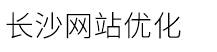基于windows server 2008 R2 搭建FTP文件服务器
发布时间:2024-07-17 点击:95
一、ftp角色安装
1、系统环境:windows server 2008 r2
2、在新的服务器系统中,打开“服务器管理器”
3、在角色中,添加角色
4、默认下一步:
5、添加服务器角色,选中“web服务器(iis)”,点击下一步:
6、选择下一步:
7、选择ftp服务器, ftp service和ftp扩展必须勾选,并点击下一步:
8、选择安装
9、正在安装。
10、安装成功。
如果想启用windows自动更新,到控制面板中启用windows update。
二、ftp站点搭建
1、准备ftp文件夹,此文件夹作为站点访问的根节点。
2、点击web服务(iis)---internet信息服务---网站,在网站上右击,选择添加ftp站点...
3、选择需要搭建的文件夹,以bhs文件夹为根节点。
4、选择好之后,点击下一步:
5、由于没有ssl证书,所以这里选择无。
6、身份验证,选择基本,这里给予所有用户读取的权限,并点击完成。
7在网站下面可以看到刚才搭建的ftp-bhs。
三、测试访问客户端访问ftp文件服务器
1、在客户端dos下面telnet一下,ftp文件服务器的21端口是否正常打开。
2、发现可以正常打开,说明我的ftp文件服务器搭建成功。
3、打开ie,输入要访问的ftp://192.168.5.250
4、输入服务器上的用户名和密码。
5、发现可以直接访问到bhs下面目录。
6、ftp的权限和与bhs的本地用户共享权限一致。
如果点击2001工程部,就会出现如下界面
如果有权限访问,直接进入下一级目录。
关注it小技术,有您想要的it干货。
建站后的优化推广如何一步到位
HTML5开发常见的7个框架,你知道几个?
深圳网络公司企业邮箱名词术语
审美能力的提高是一个永无止境的过程
小程序开发主要需要注意的重点环节有哪些?
SEO优化都会遇见的问题
视差滚动对网站有哪些积极的意义?
舆情优化的意义是什么?
1、系统环境:windows server 2008 r2
2、在新的服务器系统中,打开“服务器管理器”
3、在角色中,添加角色
4、默认下一步:
5、添加服务器角色,选中“web服务器(iis)”,点击下一步:
6、选择下一步:
7、选择ftp服务器, ftp service和ftp扩展必须勾选,并点击下一步:
8、选择安装
9、正在安装。
10、安装成功。
如果想启用windows自动更新,到控制面板中启用windows update。
二、ftp站点搭建
1、准备ftp文件夹,此文件夹作为站点访问的根节点。
2、点击web服务(iis)---internet信息服务---网站,在网站上右击,选择添加ftp站点...
3、选择需要搭建的文件夹,以bhs文件夹为根节点。
4、选择好之后,点击下一步:
5、由于没有ssl证书,所以这里选择无。
6、身份验证,选择基本,这里给予所有用户读取的权限,并点击完成。
7在网站下面可以看到刚才搭建的ftp-bhs。
三、测试访问客户端访问ftp文件服务器
1、在客户端dos下面telnet一下,ftp文件服务器的21端口是否正常打开。
2、发现可以正常打开,说明我的ftp文件服务器搭建成功。
3、打开ie,输入要访问的ftp://192.168.5.250
4、输入服务器上的用户名和密码。
5、发现可以直接访问到bhs下面目录。
6、ftp的权限和与bhs的本地用户共享权限一致。
如果点击2001工程部,就会出现如下界面
如果有权限访问,直接进入下一级目录。
关注it小技术,有您想要的it干货。
建站后的优化推广如何一步到位
HTML5开发常见的7个框架,你知道几个?
深圳网络公司企业邮箱名词术语
审美能力的提高是一个永无止境的过程
小程序开发主要需要注意的重点环节有哪些?
SEO优化都会遇见的问题
视差滚动对网站有哪些积极的意义?
舆情优化的意义是什么?
下一篇:企业做营销型网站有哪些优点?